Eliminare file è un'operazione fondamentale, proprio come copiare file o rinominarli/spostarli. In Linux, c'è un comando dedicato, chiamato rm - che ti consente di eseguire tutte le operazioni relative alla cancellazione. In questo tutorial, discuteremo le basi di questo strumento insieme ad alcuni esempi di facile comprensione.
Ma prima di farlo, vale la pena ricordare che tutti gli esempi menzionati nell'articolo sono stati testati su Ubuntu 16.04 LTS.
Comando Linux rm
Quindi, in parole povere, possiamo semplicemente dire che il comando rm viene utilizzato per rimuovere/eliminare file e directory. Di seguito è riportata la sintassi del comando:
rm [OPTION]... [FILE]...
Ed ecco come lo descrive la pagina man dello strumento:
This manual page documents the GNU version of rm. rm removes each specified file. By default, it
does not remove directories.
If the -I or --interactive=once option is given, and there are more than three files or the -r,
-R, or --recursive are given, then rm prompts the user for whether to proceed with the entire
operation. If the response is not affirmative, the entire command is aborted.
Otherwise, if a file is unwritable, standard input is a terminal, and the -f or --force option is
not given, or the -i or --interactive=always option is given, rm prompts the user for whether to
remove the file. If the response is not affirmative, the file is skipped.
I seguenti esempi in stile Domande e risposte ti daranno un'idea migliore di come funziona lo strumento.
Q1. Come rimuovere i file usando il comando rm?
È abbastanza facile e diretto. Tutto quello che devi fare è passare il nome dei file (insieme ai percorsi se non sono nella directory di lavoro corrente) come input per il comando rm.
rm [filename]
Ad esempio:
rm testfile.txt

Q2. Come rimuovere le directory usando il comando rm?
Se stai tentando di rimuovere una directory, devi utilizzare -r opzione della riga di comando. Altrimenti, rm genererà un errore dicendo che ciò che stai cercando di eliminare è una directory.
rm -r [dir name]
Ad esempio:
rm -r testdir

Q3. Come fare rm prompt prima di ogni rimozione?
Se desideri che rm venga richiesto prima di ogni azione di eliminazione eseguita, utilizza -i opzione della riga di comando.
rm -i [file or dir]
Ad esempio, supponiamo di voler eliminare una directory 'testdir' e tutto il suo contenuto, ma desideri che rm lo richieda prima di ogni eliminazione, ecco come puoi farlo:
rm -r -i testdir
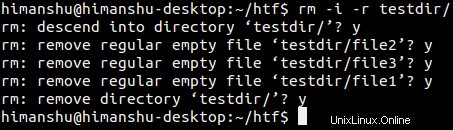
Q4. Come forzare rm a ignorare i file inesistenti?
Il comando rm ti consente di sapere tramite un messaggio di errore se provi a eliminare un file o una directory inesistente.

Tuttavia, se lo desideri, puoi fare in modo che rm sopprima tali errori/notifiche:tutto ciò che devi fare è usare il -f opzione della riga di comando.
rm -f [nome file]

Q5. Come rendere rm prompt solo in alcuni scenari?
Esiste un'opzione della riga di comando -I , che, se utilizzato, assicura che il comando venga visualizzato solo una volta prima di rimuovere più di tre file o durante la rimozione ricorsiva.
Ad esempio, lo screenshot seguente mostra questa opzione in azione:non è stato visualizzato alcun messaggio quando sono stati eliminati due file, ma il prompt dei comandi è stato visualizzato quando sono stati eliminati più di tre file.
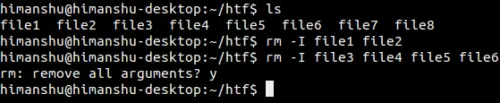
Q6. Come funziona rm quando si ha a che fare con la directory principale?
Naturalmente, l'eliminazione della directory principale è l'ultima cosa che un utente Linux vorrebbe. Ecco perché il comando rm non ti consente di eseguire un'operazione di eliminazione ricorsiva su questa directory per impostazione predefinita.

Tuttavia, se vuoi procedere con questa operazione per qualsiasi motivo, devi comunicarlo a rm usando --no-preserve-root opzione. Quando questa opzione è abilitata, rm non tratta la directory radice (/) in modo speciale.
Nel caso tu voglia conoscere gli scenari in cui un utente potrebbe voler eliminare la directory principale del proprio sistema, vai qui.
Q7. Come fare in modo che rm rimuova solo le directory vuote?
Nel caso in cui desideri limitare la capacità di eliminazione delle directory di rm solo alle directory vuote, puoi utilizzare l'opzione della riga di comando -d.
rm -d [dir]
Lo screenshot seguente mostra l'opzione della riga di comando -d in azione:solo la directory vuota è stata eliminata.
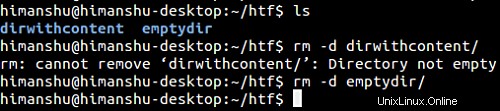
Q8. Come forzare rm a emettere i dettagli dell'operazione che sta eseguendo?
Se vuoi che rm visualizzi informazioni dettagliate sull'operazione in corso, puoi farlo usando il -v opzione della riga di comando.
rm -v [file or directory name]
Ad esempio:
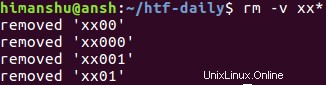
Conclusione
Dato il tipo di funzionalità che offre, rm è uno dei comandi più utilizzati in Linux (come cp e mv). Qui, in questo tutorial, abbiamo trattato quasi tutte le principali opzioni della riga di comando fornite da questo strumento. rm ha un po' di curva di apprendimento associata, quindi dovrai dedicare un po' di tempo a esercitarti sulle sue opzioni prima di iniziare a utilizzare lo strumento nel tuo lavoro quotidiano. Per ulteriori informazioni, vai alla pagina man del comando.